Windows à jour halten
Das um und auf beim kampf gegen viren und anderer malware (malicious-logic software = heimtückische software) ist ein aktualisiertes betriebssystem.
Aktualisierungen sind nicht mehr suspekt
Sichereitsexperten machen zwar immer wieder darauf aufmerksam, dass es mehr als ein antiviren-programm braucht, um einen computer vor viren und würmern zu schützen. Doch das herunter laden und installieren von system-verbesserungen (patches = flicken) ist vielen benutzern nach wie vor suspekt.
Doch die vor einigen jahren noch berechtigte skepsis gegenüber dem von Micrososft angebotenen automatismen ist mittlerweile unbegründet. Es werden nachweislich keine privaten daten ausspioniert (wie das zu beginn tatsächlich der fall war), und die methode ist ausgereift.
Automatisches installieren
Updates suchen und installieren
Microsoft Office
Automatischer update ist nur für neuere Windows versionen verfügbar
| Inhalt für | Win-Update Site | Automaic Update | Hinweise |
|---|---|---|---|
| Windows NT Server | aktualisiert | nein | |
| Windows NT Workstation | archiv daten | nein | |
| Windows 98 | archiv daten | nein | |
| Windows Me | aktualisiert | ja | |
| Windows 2000 | aktualisiert | ja | Automatic Update erfordert SP3 oder höher |
| Windows XP | aktualisiert | ja | |
| Windows Server 2003 | aktualisiert | ja |
![[To top/bottom of page]](../z_designs/nav-dnup.gif) Automatisches aktualisieren
Automatisches aktualisieren
Windows XP
Das prinzip ist dasselbe wie bei Windows 2000, doch kann der dienst unter Start > Systemeinstellungen > Systemeigenschaften und dann dem reiter Automatische Updates erreicht werden.
Windows 2000 ab SP3
[www.microsoft.com] empfiehlt ein leicht anderes verfahren als ich hier.
Achtung. Wer das Internet nur mit einem langsamen modem (weniger als 56k bzw ISDN) durchstreifen kann, muss sich eine vorsichtige strategie ausdenken bzw sich um 'update-CDs' bemühen. Die downloads können gut und gerne einige MB (megabyte) umfassen.
Unter Start > Systemsteuerung > Automatische Updates ist zunächst das kästchen zu aktivieren: Den Computer auf dem neuesten Stand halten… Dann ist eine der möglichkeiten auszuwählen:
- Vor dem Download von Updates benachrichtigen und vor deren Installation erneut benachrichtigen.
- Updates automatisch downloaden und über installierbare Updates benachrichtigen.
- Updates automatisch downloaden und laut angegebenem Zeitplan installieren. Wenn diese wahl getroffen wird, können in den unteren beiden listen mögliche termine definiert werden.
Persönlich bevorzuge ich die erste möglichkeit. Microsoft empfiehlt die dritte eindringlich.
|
Nach dem einrichten dieses dienstes wird rechts unten am bildschirm (system-tray) ein icon erscheinen, sobald updates für die installation bereitstehen. Durch klicken auf das icon wird der download initiiert bzw die installation angestossen.. |
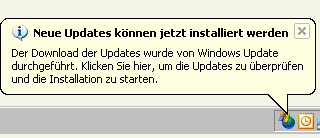 |
Achtung: Der dienst "Automatische Updates" lädt nur wichtige updates herunter. Es können keine updates übertragen werden, die vor der installation dieses dienstes bereit gestellt wurden (logo!).
![[To top/bottom of page]](../z_designs/nav-dnup.gif) Updates suchen und installieren
Updates suchen und installieren
Achtung: Bei langsamen modems kann das herunterladen aller empfohlenen updates beim ersten mal einige Stunden beanspruchen! Daher nach einer update-CD ausschau halten.
Ich muss gestehen, dass für einen computer laien eine entscheidung schwierig ist, welche updates nun eingespielt werden sollen und welche sowieso nicht zutreffen. Es werden nämlich auch updates zu nicht installierten komponeneten angezeigt. Eine installation solcher sachen findet aber nach dem download dann nicht statt (weil nicht möglich). Den eventuell teuren download kann aber der laie nicht vermeiden.
Die von Microsoft bereit gestellte website funktioniert nur mit dem Internet Explorer (ab version 5.5): www.windowsupdate.com
|
Klicken Sie auf der Windows Update-Site auf Updates suchen klicken. Windows Update durchsucht den computer und zeigt eine vorausgewählte liste der wichtigsten updates einschliesslich Service Packs an. In der liste links auf Updates auswählen klicken und dann Wichtige Updates und Service Packs auswählen. Windows Update erstellt eine lListe der für den computer geeigneten updates. (Wichtige Updates werden automatisch für den download ausgewählt.) |
 |
|
Dann im rechten teil auf Wichtige Updates überprüfen und installieren klicken. In der sich autuenden liste das nötige/gewünschte auswählen. Service Packs und Wichtige Updates unbedingt auswählen. Dann auf Intallieren klicken. Möglicherweise muss der computer nach der installation der updates neu gestartet werden. Nach dem neustart nochmals zu Windows Update (website) gehen. Eventuell sind weitere updates nötig/empfohlen. |
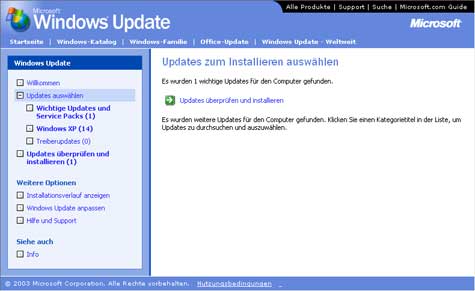 |
![[To top/bottom of page]](../z_designs/nav-dnup.gif) Microsoft Office
Microsoft Office
Für Office komponenten gibt es eigenständige sicherheits-updates auf der Office Update site.